Sut i drosi ffeiliau xls lluosog i ffeiliau xlsx yn Excel?
I drosi hen ffeil xls Excel yn ffeil xlsx newydd, gallwch gymhwyso'r nodwedd Save As yn Excel, ond, os oes angen trosi ffeiliau xls lluosog, sut allai ddelio â'r dasg hon yn gyflym ac yn hawdd?
- Trosi fformatau xls lluosog i fformatau xlsx gyda swyddogaeth Save As fesul un
- Trosi fformatau xls lluosog i fformatau xlsx ar unwaith gyda chod VBA
- Trosi fformatau xls lluosog i fformatau xlsx ar unwaith gyda nodwedd bwerus
- Trosi Llyfrau Gwaith Lluosog Yn Ffeiliau PDF ar unwaith
Trosi fformatau xls lluosog i fformatau xlsx gyda swyddogaeth Save As fesul un
Gall y swyddogaeth Save As yn Excel eich helpu chi i drosi fformat xls yr hen lyfr gwaith i fformat xlsx newydd fesul un.
1. Agorwch eich llyfr gwaith rydych chi am drosi ei fformat.
2. Cliciwch Ffeil > Save As, a siop tecawê Save As bydd dialog yn arddangos, yn nodi ffolder i osod fformat newydd y ffeil, ac yna cliciwch Cadw fel math rhestr ostwng i'w dewis Llyfr Gwaith Excel, gweler y screenshot:
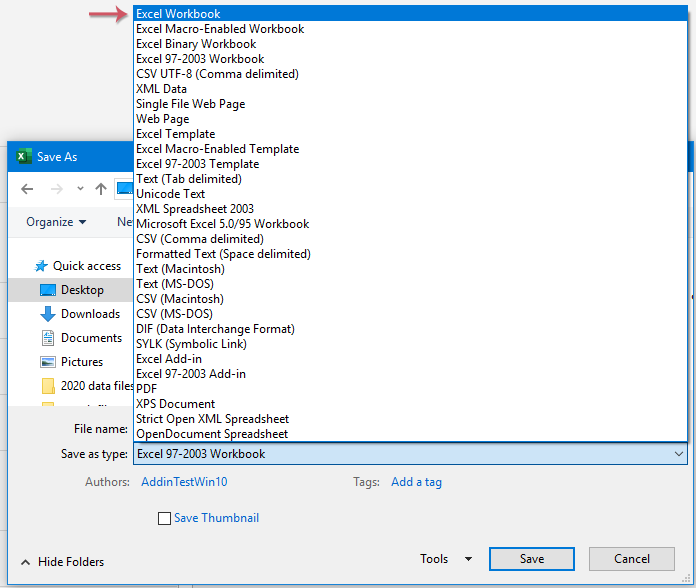
3. Yna cliciwch Save botwm i gau'r ymgom, ac mae'r fformat Excel hwn wedi'i drosi o xls i xlsx.
Trosi fformatau xls lluosog i fformatau xlsx ar unwaith gyda chod VBA
Os ydych chi am drosi ffeiliau xls lluosog i ffeiliau xlsx ar unwaith heb arbed fesul un, yma, byddaf yn siarad am god VBA i chi, gwnewch y camau canlynol:
1. Daliwch i lawr y ALT + F11 allweddi i agor y Microsoft Visual Basic ar gyfer Ceisiadau ffenestr.
2. Cliciwch Mewnosod > Modiwlau, a gludwch y cod canlynol yn y Modiwlau Ffenestr.
Cod VBA: Trosi fformatau xls lluosog i fformatau xlsx ar unwaith
Sub ConvertToXlsx()
'Updateby Extendoffice
Dim strPath As String
Dim strFile As String
Dim xWbk As Workbook
Dim xSFD, xRFD As FileDialog
Dim xSPath As String
Dim xRPath As String
Set xSFD = Application.FileDialog(msoFileDialogFolderPicker)
With xSFD
.Title = "Please select the folder contains the xls files:"
.InitialFileName = "C:\"
End With
If xSFD.Show <> -1 Then Exit Sub
xSPath = xSFD.SelectedItems.Item(1)
Set xRFD = Application.FileDialog(msoFileDialogFolderPicker)
With xRFD
.Title = "Please select a folder for outputting the new files:"
.InitialFileName = "C:\"
End With
If xRFD.Show <> -1 Then Exit Sub
xRPath = xRFD.SelectedItems.Item(1) & "\"
strPath = xSPath & "\"
strFile = Dir(strPath & "*.xls")
Application.ScreenUpdating = False
Application.DisplayAlerts = False
Do While strFile <> ""
If Right(strFile, 3) = "xls" Then
Set xWbk = Workbooks.Open(Filename:=strPath & strFile)
xWbk.SaveAs Filename:=xRPath & strFile & "x", _
FileFormat:=xlOpenXMLWorkbook
xWbk.Close SaveChanges:=False
End If
strFile = Dir
Loop
Application.DisplayAlerts = True
Application.ScreenUpdating = True
End Sub
3. Yna, pwyswch F5 allwedd i redeg y cod hwn, a bydd ffenestr yn cael ei harddangos, dewiswch ffolder sy'n cynnwys y ffeiliau xls rydych chi am eu trosi, gweler y screenshot:

4. Yna, cliciwch OK, mae ffenestr arall wedi'i popio allan, dewiswch lwybr ffolder lle rydych chi am allbynnu'r ffeiliau newydd wedi'u trosi, gweler y screenshot:

5. Ac yna, clik OK, ar ôl gorffen y trawsnewid, gallwch fynd i'r ffolder penodedig i gael rhagolwg o'r canlyniad wedi'i drosi, gweler sgrinluniau:
 |
 |
 |
Trosi fformatau xls lluosog i fformatau xlsx ar unwaith gyda nodwedd bwerus
Gyda hyn Kutools ar gyfer Excel'S Troswr Fformat cyfleustodau, gallwch drosi fformatau xls lluosog i fformatau xlsx neu fel arall, gall hefyd eich helpu i drosi llyfrau gwaith lluosog i ffeiliau PDF yn un.
Ar ôl gosod Kutools ar gyfer Excel, gwnewch fel hyn:
1. Cliciwch Kutools Byd Gwaith > Llyfr Gwaith > Troswr Fformat, gweler y screenshot:

2. A bydd blwch promt yn popio allan i'ch atgoffa bod yn rhaid i chi gau'r llyfr gwaith rydych chi am ei drosi. Gweler y screenshot:

3. Cliciwch OK, yna, yn y Troswr Fformat Ffeil deialog, nodwch yr opsiynau canlynol:
- O dan y Trosi math rhestr ostwng, dewiswch Excel 97-2003 i Excel 2007 neu'n uwch;
- Yna cliciwch Ychwanegu botwm i ychwanegu'r ffeiliau xls rydych chi am eu trosi, gallwch ychwanegu'r llyfrau gwaith o'ch disg cywasgwr neu OneDrive yn ôl yr angen;

4. Ar ôl mewnosod y ffeiliau xls, yn dal yn y Troswr Fformat Ffeil blwch deialog, cliciwch  botwm i ddewis un llwybr ffolder i allbynnu'r ffeiliau wedi'u trosi, ac yna nodi rhai gweithrediadau sydd eu hangen arnoch ar waelod y blwch deialog, gweler y screenshot:
botwm i ddewis un llwybr ffolder i allbynnu'r ffeiliau wedi'u trosi, ac yna nodi rhai gweithrediadau sydd eu hangen arnoch ar waelod y blwch deialog, gweler y screenshot:

- Os oedd angen trosi'r llyfrau gwaith yn yr is-ffolderi hefyd, gwiriwch y Cynhwyswch is-ffolderi wrth ychwanegu ffolderau blwch gwirio;
- Os ydych chi am gael gwared ar y ffeiliau gwreiddiol ar ôl eu trosi, gwiriwch y Dileu ffeiliau ffynhonnell ar ôl eu trosi blwch;
- Os ydych chi am gadw'r dyddiad wedi'i addasu ar gyfer ffeiliau gwreiddiol, gwiriwch y Cadwch ddyddiad wedi'i addasu ffeiliau gwreiddiol blwch;
- Gellir cadw strwythur cyfeiriadur y ffeil trwy wirio'r Mae strwythur cyfeiriadur y ffeil yn cael ei gadw wrth ei drawsnewid blwch;
5. Yna cliciwch OK i ddechrau trosi, ar ôl gorffen y trawsnewid, gallwch fynd i'r ffolder benodol i gael rhagolwg o'r canlyniad wedi'i drosi. Gweler sgrinluniau:
 |
 |
 |
Offer Cynhyrchiant Swyddfa Gorau
Supercharge Eich Sgiliau Excel gyda Kutools ar gyfer Excel, a Phrofiad Effeithlonrwydd Fel Erioed Erioed. Kutools ar gyfer Excel Yn Cynnig Dros 300 o Nodweddion Uwch i Hybu Cynhyrchiant ac Arbed Amser. Cliciwch Yma i Gael Y Nodwedd Sydd Ei Angen Y Mwyaf...

Mae Office Tab yn dod â rhyngwyneb Tabbed i Office, ac yn Gwneud Eich Gwaith yn Haws o lawer
- Galluogi golygu a darllen tabbed yn Word, Excel, PowerPoint, Cyhoeddwr, Mynediad, Visio a Phrosiect.
- Agor a chreu dogfennau lluosog mewn tabiau newydd o'r un ffenestr, yn hytrach nag mewn ffenestri newydd.
- Yn cynyddu eich cynhyrchiant 50%, ac yn lleihau cannoedd o gliciau llygoden i chi bob dydd!
